
时间:2021-08-21 07:58:50 来源:www.win10xitong.com 作者:win10
我们在使用pc的时候,有时候会遇到Win10如何增加管理员权限的情况,要是对于一些才接触win10系统的网友解决这个Win10如何增加管理员权限的情况就很困难,那我们应当如何面对这个Win10如何增加管理员权限问题呢?小编想到一个解决的方法:1、鼠标右击我的电脑,选择管理,在弹出的界面中选择本地用户和组,打开用户。2、在右边的窗口上选择Administrator的用户,右击点开属性就轻而易举的解决好了。怎么样,是不是感觉很容易?如果你还不是很明白,那接下来就由小编再次说说Win10如何增加管理员权限的具体步骤。
Win10增加管理员权限的方法
1.右键单击我的电脑,选择管理,在弹出的界面中选择本地用户和组,打开用户。

2.在右侧窗口中选择管理员用户,然后右键单击打开属性。

3.在新窗口中取消[帐户已禁用]前面的勾号,然后单击应用和确定,然后重新启动计算机,这样win10管理员权限将被打开。
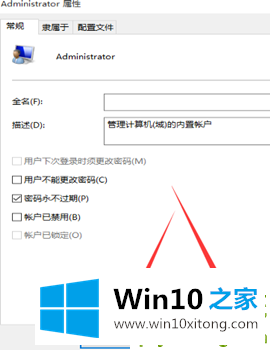
上面的内容就是和大家说的Win10如何增加管理员权限的具体步骤,如果还不能解决,我们可以用重装系统这个万能方法解决,如果你需要下载系统,可以继续关注本站。